修正 Apple Watch 未接收通知的 13 種方法
已發表: 2024-02-10Apple Watch 提供了一種便捷的方式,讓您可以在手腕上查看來電、簡訊和應用程式通知,而無需在每次鈴聲響起時掏出手機。 您可以執行快速操作,例如發送即時回覆簡訊或直接從手錶接聽和拒絕來電。 如果您的 Apple Watch 沒有收到通知,您可能會錯過重要更新。
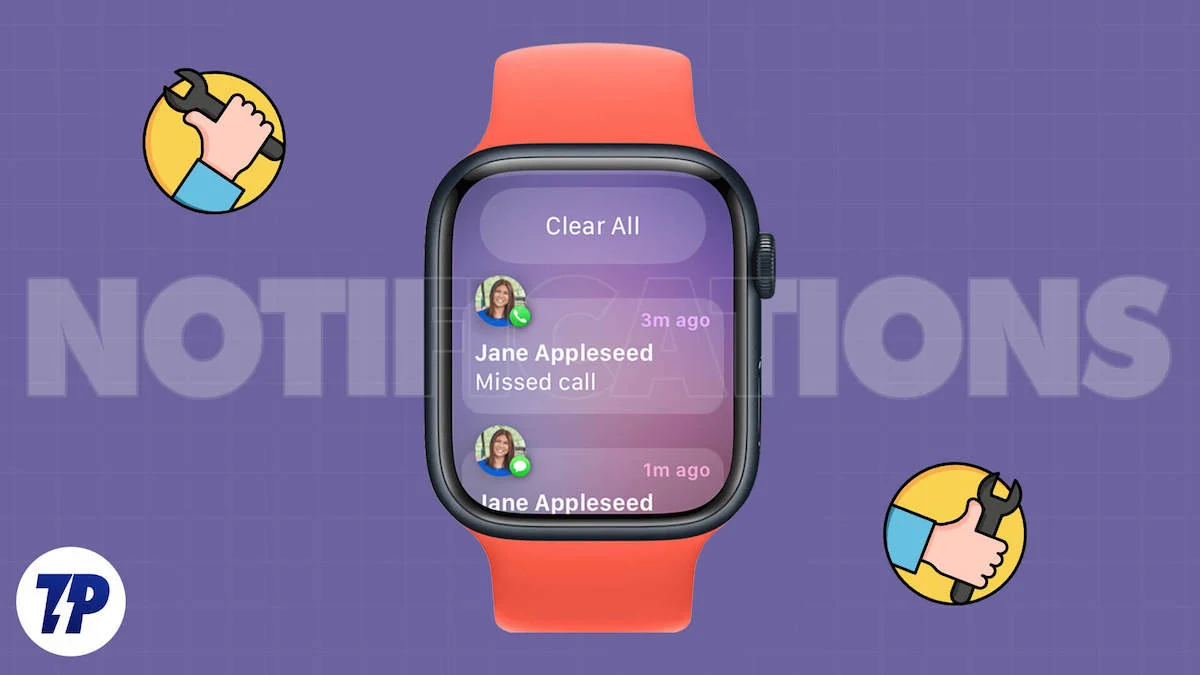
您可以透過執行簡單的故障排除步驟快速解決此問題,例如確保藍牙已開啟、重新啟動手錶、停用對焦模式等。 在本指南中,您將學習十五種解決 Apple Watch 未接收通知問題的方法。 無論您擔心錯過老闆的重要電話還是醫生預約的提醒,本指南都將幫助您解決問題。
目錄
如何修復 Apple Watch 未收到通知的問題
透過藍牙將 Apple Watch 連接到 iPhone

確保您的 Apple Watch 已透過藍牙連接到您的 iPhone。 您的 iPhone 使用藍牙向 Apple Watch 發送通知。 如果任何裝置上的藍牙已關閉,則不會傳輸通知。 您可以開啟 iPhone 和 Apple Watch 上的藍牙來解決此問題。
如何開啟 Apple Watch 上的藍牙

- 按 Apple Watch 上的數位錶冠,然後在應用程式畫面中選擇「設定」應用程式。
- 向下滾動並點擊藍牙。
- 確保藍牙開關已開啟。
如何在 iPhone 上開啟藍牙

- 從 iPhone 螢幕底部向上滑動以開啟控制中心。
- 尋找藍牙圖示並點擊它以將其打開(它應該會亮起藍色)。
關閉請勿打擾模式

iPhone 或 Apple Watch 上的請勿打擾模式會自動將通知靜音。 當您在 iPhone 上開啟免打擾模式時,它會在 Apple Watch 上自動切換為免打擾模式。 要解決此問題,請檢查並停用 iPhone 和 Apple Watch 上的請勿打擾模式。
在 iPhone 上:

- 從 iPhone 螢幕頂部向下滑動以開啟控制中心。
- 找到“焦點”按鈕,然後點擊“請勿打擾”將其關閉。
在蘋果手錶上:

- 在 Apple Watch 錶盤上向上滑動以開啟控制中心。 或者,如果您使用的是最新版本,請點擊側邊按鈕。
- 向下滾動找到月亮圖示。
- 點擊月亮圖示將其關閉。
將 Mirror DND 設定從 iPhone 刪除到 Apple Watch:
您也可以在 Apple Watch 上停用「鏡像我的 iPhone」模式,以防止在 iPhone 上啟用該模式時 Apple Watch 自動進入免打擾模式。

- 開啟手錶 請點選您的 iPhone。
- 點擊“我的手錶”選項卡,然後轉到“常規”。
- 點擊請勿打擾。
- 關閉「鏡像 iPhone」的開關。
關閉對焦模式

與免打擾模式類似,睡眠和工作模式等專注模式也可以停用 Apple Watch 上的通知。 專注模式是請勿打擾 (DND) 模式的擴充版本。 使用焦點模式,您可以設定自訂時間表並更精確地控制應用程式通知。 如果您在 Apple Watch 上沒有收到通知,您可以關閉 iPhone 上的專注模式或編輯專注模式設定以允許通知。 以下是您可以同時執行這兩項操作的方法:
如何關閉 Apple Watch 上的對焦模式

- 關閉離焦模式與免打擾模式非常相似。 在 Apple Watch 錶盤上向上滑動以開啟控制中心。
- 向下捲動以點擊月亮圖示將其關閉。
如何關閉 iPhone 上的對焦模式

- 關閉離焦模式與免打擾模式非常相似。 對於帶有主頁按鈕的 iPhone,從螢幕底部向上滑動。
- 在沒有主頁按鈕的 iPhone 上,從右上角向下滑動。
- 點擊「專注」圖示以查看活動的「專注」模式(例如「請勿打擾」、「工作」等)。
- 點選活動的對焦模式將其關閉。
- 您也可以從「設定」關閉對焦模式。 打開“設定”應用程式並轉到“焦點”部分。
- 點選目前活動的對焦模式。
- 關閉其名稱旁邊的開關。
如何在 iPhone 上編輯焦點模式並允許通知
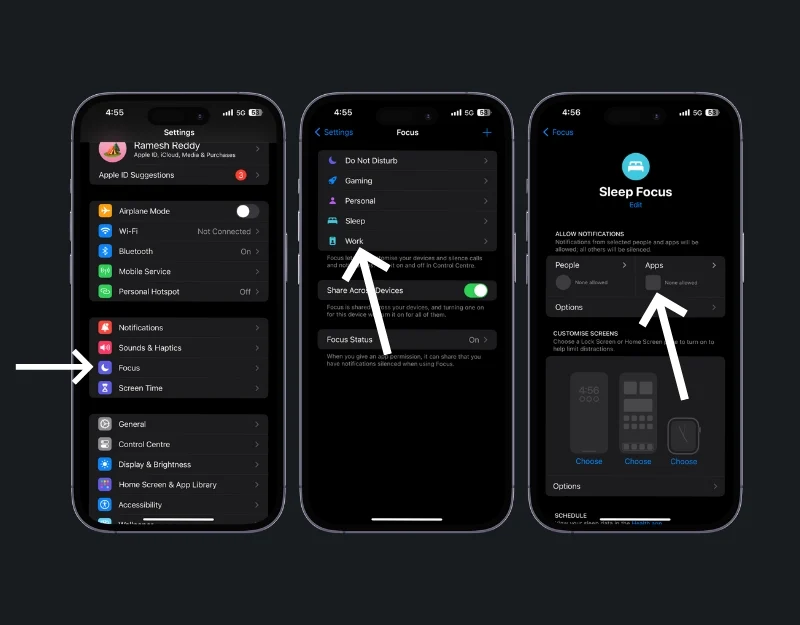
- 打開設定並轉到焦點
- 選擇您要編輯的焦點模式(例如,個人、工作)。
- 在「通知」部分下,點擊「人員」或「應用程式」。

- 新增您想要接收通知的聯絡人或應用程序,即使在焦點模式處於活動狀態時也是如此。
重新啟動 iPhone 和 Apple Watch

如果將 Apple Watch 與 iPhone 配對並關閉免打擾模式後仍然沒有收到通知。 您可以重新啟動 Apple Watch 和 iPhone 或進行快速修復。 有時,故障可能會導致此問題。 重新啟動 Apple Watch 和 iPhone 會重新引導系統並可能解決問題。
如何重新啟動Apple Watch

- 按住側邊按鈕(不是數字錶冠,而是另一個按鈕)。 直到您看到滑桿並將其關閉。
- 將此滑桿拖曳到右側。 如果您使用的是最新的 Apple Watch 10 作業系統,可以點擊電源圖示來重新啟動 Apple Watch。
- 關閉裝置後,等待 10-15 秒,然後再次按下同一側按鈕以重新啟動 Apple Watch。
如何重新啟動 iPhone
- 按下側邊按鈕,直到出現關機滑桿。 拖曳滑塊。
- 若要重新啟動 iPhone,請按頂部按鈕,直到您看到Apple 標誌。
讓 iPhone 和 Apple Watch 靠近

如果您的 Apple Watch 距離 iPhone 太遠,它可能不會收到通知。 將 Apple Watch 保持在 iPhone 的合理範圍內,以保持穩定的連線。 您可以考慮藍牙參數以保持連線。 只要您的 iPhone 和 Apple Watch 連接到藍牙,您的 Apple Watch 上的通知就不會有任何問題。
關閉飛航模式

確保您的 iPhone 或 Apple Watch 上的飛行模式未處於活動狀態。 飛行模式會關閉蜂窩通訊、Wi-Fi 和藍牙,打開後,它會停用應用程式上的通知並斷開與 iPhone 的連接。 要解決此問題,您可以關閉 Apple Watch 上的飛行模式。 操作方法如下:
如何關閉 Apple Watch 上的飛行模式:

- 從錶盤底部向上滑動以打開控制中心。
- 尋找飛機圖示。 如果呈現橘色,則表示飛航模式已開啟。
- 點擊飛機圖示將其關閉。
如何關閉 iPhone 上的飛航模式

- 從螢幕右上角向下滑動以開啟控制中心。
- 尋找飛機圖示。 如果它以橙色突出顯示,則飛行模式處於活動狀態。
- 點擊飛機圖示將其停用。 該圖示將變為灰色,表示飛行模式現已關閉。
檢查網路連接
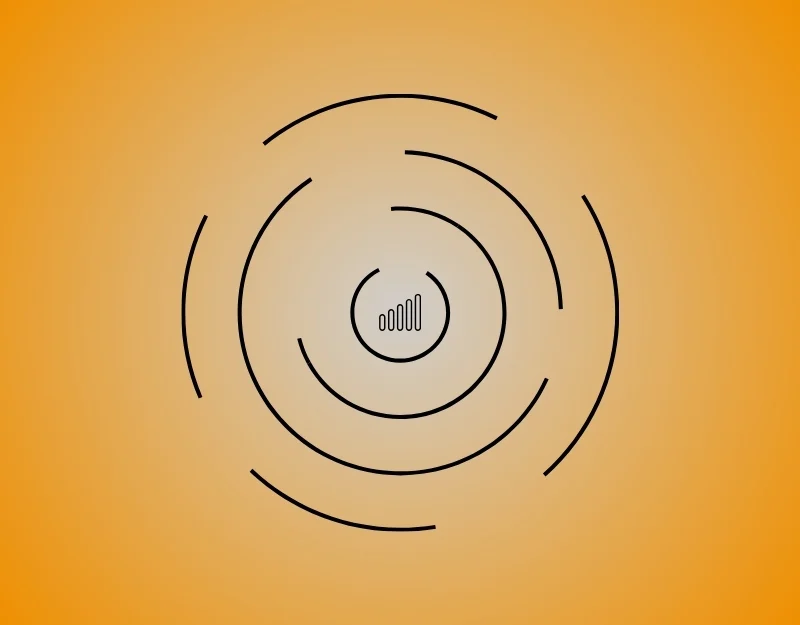
iPhone 上的網路問題也會影響 Apple Watch 上的通知。 要解決此問題,請確保您的 iPhone 具有穩定的網路連線以接收通知。 您可以重置網路設定以確保您的 iPhone 具有穩定的網路連線。
如何重置 iPhone 上的網路設置
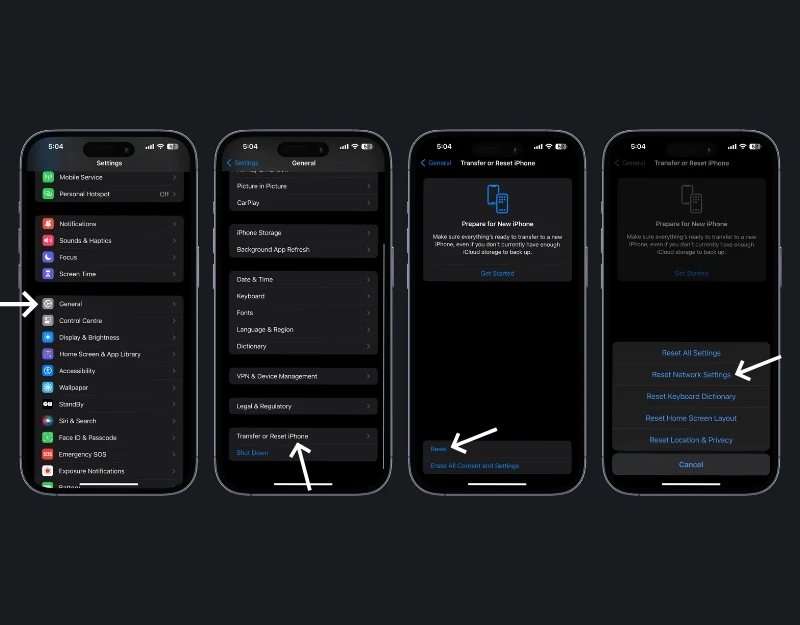

- 開啟 iPhone 上的「設定」應用程式。
- 轉到“常規”並向下滾動以找到“轉移”或“重置 iPhone” 。 點擊它,然後選擇重置。 從那裡,選擇重置網路設定。 您可能需要輸入 iPhone 的密碼才能確認此操作。
Apple Watch 沒有重置網路設定的直接選項。 但是,如果您的 Apple Watch 有連線問題,您可以嘗試取消配對,然後將其與 iPhone 重新配對。
啟用手腕偵測

當您摘下手錶時,通知不再顯示在手錶上,而是顯示在 iPhone 上。 這是為 Apple Watch 開發的預設功能。 要解決此問題,您可以佩戴 Apple Watch,或者如果您想在未佩戴 Apple Watch 時打開 Apple Watch 通知,請在 Apple Watch 上啟用手腕偵測。
如何在 Apple Watch 上開啟手腕偵測

- 開啟 iPhone 上的Watch 應用
- 前往我的手錶選項卡並選擇密碼
- 現在,關閉手腕偵測。
省電模式
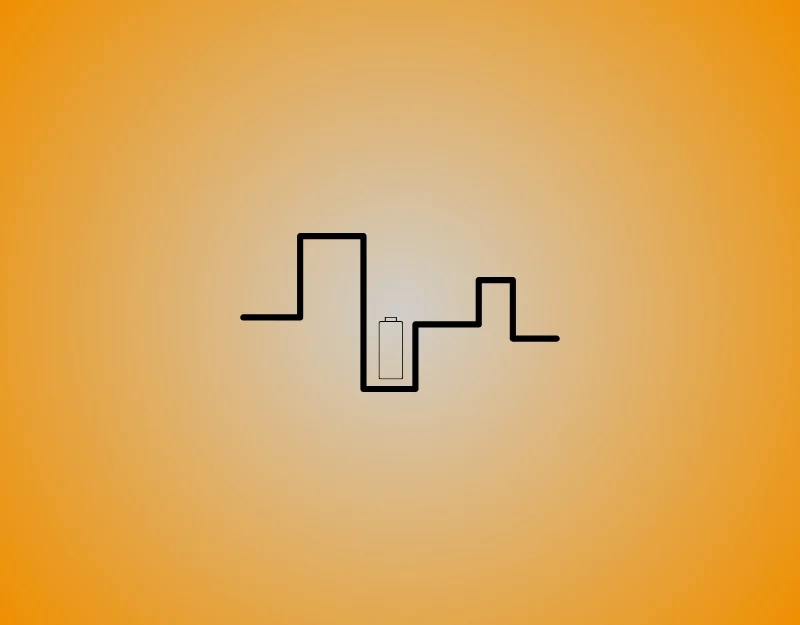
省電模式會停用 Apple Watch 上的通知以節省電力。 要解決此問題,您可以停用 iPhone 和 Apple Watch 上的省電模式。 但是,打開低功耗模式後,並非所有通知都會停用。 您可能仍然能夠收到重要通知,例如關鍵警報。
如何關閉 iPhone 上的省電功能
- 前往 iPhone 上的「設定」 ,然後點選「電池」 。 在這裡,您將找到低功耗模式的選項。 將其關閉。
- 另一種方法是透過控制中心。 從螢幕右上角向下滑動以存取控制中心。 如果您已將低功耗模式圖示新增至控制中心,則可以輕鬆點擊它來關閉該模式。

如何關閉 Apple Watch 的省電模式

- 從錶盤底部向上滑動即可調出 Apple Watch 的控制中心。 點擊電池百分比圖標,然後您將看到低電量模式選項。 點擊它即可將其關閉。 禁用時該圖示將從黃色變為灰色。
- 另一種方法是按數位錶冠存取您的應用程序,然後點擊「設定」。 向下捲動並點擊電池,您可以在此關閉低功耗模式。
更新 WatchOS 和 iOS

兩台裝置上的過時軟體都可能導致通知問題。 要解決此問題,您可以將 iPhone 和 Apple Watch 更新到最新版本。
如何更新 iPhone

- 備份您的 iPhone。 確保您的 iPhone 已連接電源並具有 Wi-Fi 存取權。
- 打開“設定”應用程序,然後點擊“常規”。
- 點擊軟體更新以查看是否有可用更新。
如何更新蘋果手錶

- 前往 Apple Watch 上的「設定」 ,然後按一下「一般」和「軟體更新」。 確保您的手錶已連接到網路。 您可以使用非 LTE 版本將手錶連接到 Wi-Fi。
- 您也可以使用 iPhone 上的 Watch 應用程式更新 Apple Watch。 在 iPhone 上開啟 Apple Watch 應用,然後按一下「常規設定」。
- 如果有更新,您將看到“下載並安裝”選項。 點擊它。 更新可能需要一些時間。 在此過程中您的手錶將重新啟動。

重新配對 Apple Watch 和 iPhone

如果 Apple Watch 未與 iPhone 正確配對,它將不會收到通知。 要解決此問題,您可以取消配對並修復 Apple Watch 和 iPhone 之間的配對。
取消 Apple Watch 與 iPhone 的配對

- 開啟 iPhone 上的Watch 應用程式。
- 點選左上角的「所有手錶」 ,然後點選 Apple Watch 旁的橘色資訊圖示。
- 選擇取消配對 Apple Watch 。 您需要輕點以確認,並且可能需要輸入您的 Apple ID 密碼。
使用 iPhone 維修 Apple Watch:
- 取消配對後,將 Apple Watch 和 iPhone 靠近。
- 按住側邊按鈕以開啟 Apple Watch。
檢查應用程式通知設定

如果您沒有收到來自特定應用程式的通知,則您可能已停用該特定應用程式的通知。 有時,特定應用程式的問題也會導致其通知無法發送到手錶。 若要解決此問題,請確保已啟用通知並且應用程式正常運作。 您可以更新應用程式或卸載並重新安裝它以使其正常工作。 如何啟用應用程式通知:
如何在 iPhone 上允許應用程式通知

- 首先,前往 iPhone 上的「設定」應用程式。
- 在“設定”中,滾動直到找到“通知”並點擊它。
- 您將在通知樣式下看到應用程式清單。 點擊您想要接收通知的應用程式。
- 在這裡,您可以打開“允許通知”以啟用該應用程式的通知。
在您的 Apple Watch 上:

- 在 iPhone 上開啟Apple Watch 應用程式。
- 點擊“通知”並捲動以找到您要管理其通知的應用程式。
- 點擊該應用程式並啟用「鏡像我的 iPhone」以使用與您的 iPhone 相同的設置,或啟用「自訂」以設定 Apple Watch 的特定通知首選項。
重置蘋果手錶

如果所有步驟都不適合您,請嘗試重置您的 Apple Watch。 重置 Apple Watch 將清除所有數據,並允許您從頭開始設定。 它還可以消除與 Apple Watch 相關的錯誤。 在重置手錶之前,請確保您已備份重要資料。
如何重置蘋果手錶

- 在 Apple Watch 上,按 Digital Crown 轉至主畫面。 然後,點擊“設定”應用程式。
- 向下捲動,點擊「常規」 ,然後按一下「重置」。
- 點擊刪除所有內容和設定。 此選項會將您的手錶重置為原廠設置,並刪除所有數據和應用程式。
解決 Apple Watch 通知故障
這是可用於修復 Apple Watch 未接收通知的故障排除方法清單。 確保 Apple Watch 正確連接到 iPhone,並更改影響通知傳送到 Apple Watch 的設定。 如果問題仍然存在,您可以聯絡 Apple 支援以獲得進一步協助。 您可以在線上聯絡 Apple 支援或在當地 Apple Store 零售店的 Apple Genius Bar 進行預約。 為避免將來出現此問題,請確保您的 Apple Watch 和 iPhone 已連接,檢查 DND 和 Focus 模式,將 Apple Watch 和 iPhone 更新到最新版本,並定期重新啟動 Apple Watch 以避免暫時出現故障。
有關 Apple Watch 通知問題的常見問題解答
1. 是否有任何特定的 iPhone 設定可能會阻止我的 Apple Watch 接收通知?
是的,如果您的 iPhone 處於焦點模式或停用了某些應用程式通知,則可能會影響 Apple Watch 上的通知。 檢查 iPhone 的焦點模式和應用程式通知設定。
2. 為什麼我在 Apple Watch 上看不到通知?
可能有幾個原因。 首先,檢查您的 Apple Watch 是否透過藍牙連接到 iPhone。 如果未連接,您將不會收到通知。 另外,檢查請勿打擾或專注模式是否已開啟。 如果是,您將不會收到通知。
3.我的Apple Watch離我的iPhone很遠。 這會停止通知嗎?
是的,如果您的 Apple Watch 距離 iPhone 太遠,您可能不會收到通知。 讓他們彼此靠近。
4. 如果「請勿打擾」停止通知我該怎麼辦?
關閉請勿打擾模式。 在 iPhone 上,滑動以打開控制中心,然後點擊月亮圖示將其關閉。 在 Apple Watch 上,向上滑動以打開控制中心,然後點擊那裡的月亮圖示。
5. 如果我有多個Apple Watch,我需要為每個單獨設定通知嗎?
是的,如果您有多個 Apple Watch,則需要為您使用的每個 Apple Watch 設定通知。 每塊手錶都有其設置,因此您需要確保每隻手錶都按照您想要的方式進行設置。
